苹果手机怎么设置动态壁纸带声音(苹果手机怎么设置动态壁纸不用按压)手机型号:iPhone 13
系统:iOS15.3.1
大多数iPhone用户使用静态照片作为壁纸 , 但是如果您希望让苹果手机显示屏更加生动 , 您可以选择在主屏幕和锁定屏幕上使用动态壁纸 。 本文将为您介绍苹果手机怎么设置动态壁纸来增添趣味 。
苹果手机怎么设置动态壁纸1、点击主屏幕上的设置应用 。

文章插图
2、在设置界面 , 点击墙纸 。

文章插图
3、点击选取新墙纸 。

文章插图
4、有动态墙纸、静态墙纸和实况三个选项 , 点击动态墙纸 。
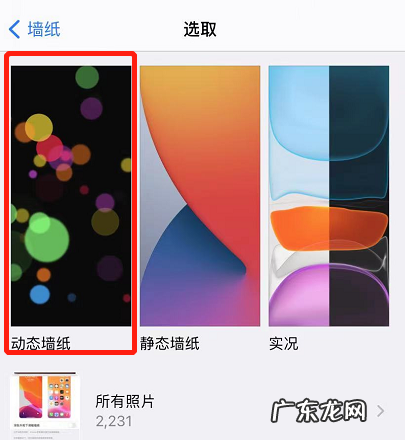
文章插图
【苹果手机怎么设置动态壁纸不用按压 苹果手机怎么设置动态壁纸带声音】您还可以相册里面的动态照片设置为背景 , 这使得您的背景看起来像是一个短视频 。
5、进入动态墙纸页面 , 选择喜欢的动态墙纸作为主屏幕壁纸 。

文章插图
6、点击设定 , 在弹出窗口中 , 点击设定主屏幕 。

文章插图
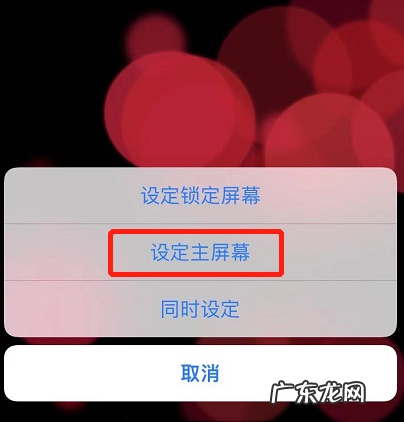
文章插图
您也可以将选择的动态墙纸同时设定为主屏幕和锁定屏幕的壁纸 。
在设置->墙纸页面上 , 您还可以打开“深色外观调暗墙纸” , 让 iPhone 调暗背景以匹配环境光 。
苹果手机如何自定义动态壁纸如果对内置的图片不满意 , 您也可以使用 iPhone 相机单击的实时图片作为动态壁纸 。
1、打开照片应用程序 , 然后点击相簿 。
2、向下滚动 。 在媒体类型下 , 点击实况照片 。
3、选择一张喜欢的实况图片 。

文章插图
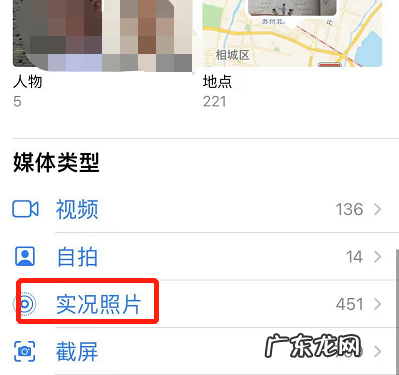
文章插图
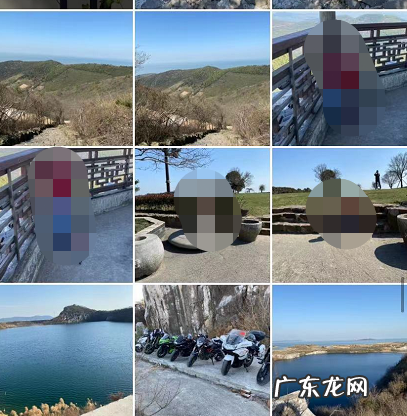
文章插图
4、点击左下角的分享图标 。
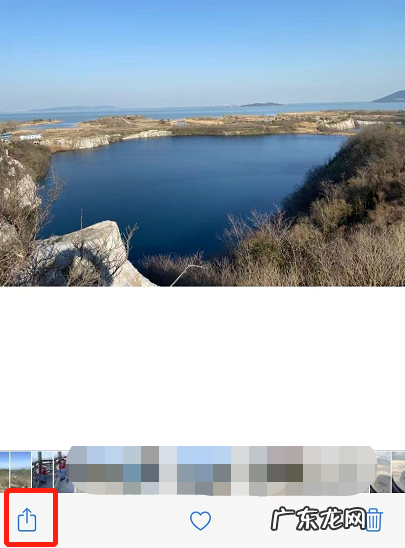
文章插图
5、向下滚动并点击用作墙纸 。
6、点击视觉缩放图标开启视觉缩放 。
7、点击设定 , 最后点击设置主屏幕 。

文章插图

文章插图

文章插图
- 苹果悬浮球在哪设置返回上一级 苹果13悬浮球在哪设置
- 苹果手机相机权限怎么开启设置 苹果手机相机权限怎么开启,进入应用无相机选项
- oppo手机返回键怎么调出来 华为手机返回键怎么调出来悬浮
- tf卡是什么手机卡 tf卡是什么卡?
- 苹果airtag尺寸 苹果airtag有效距离
- 两个苹果隔空投送怎么用 苹果隔空投送怎么用不了
- 见不到阳光的房子风水 照不到阳光的房子在风水上怎么解
- 可瑞康羊奶3段怎么冲 可瑞康3段奶粉配方
- 脸上黄褐斑怎么才能去掉 脸上的黄褐斑怎样去除
- 子宫怎么保养和调理最好方法 怎么让身体紧致
特别声明:本站内容均来自网友提供或互联网,仅供参考,请勿用于商业和其他非法用途。如果侵犯了您的权益请与我们联系,我们将在24小时内删除。
